配置VSCode格式化工具需安装语言扩展和格式化程序,设置“Format On Save”,指定默认格式化工具并自定义规则。通过项目配置文件统一团队代码风格,排除特定文件格式化,使用代码片段提升开发效率。
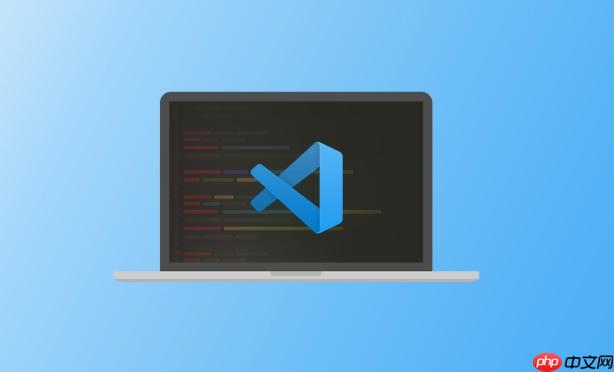
配置 VSCode 的格式化工具,本质上就是告诉 VSCode,用哪个程序来整理你的代码,以及如何使用它。不同的语言有不同的最佳实践,所以需要针对性地设置。
配置 VSCode 格式化工具的关键在于安装对应的语言扩展,并在 VSCode 设置中指定格式化程序。
针对不同编程语言配置 VSCode 格式化工具的具体步骤
-
安装语言扩展: 这是基础。比如,你想格式化 Python 代码,就需要在 VSCode 扩展商店里搜索并安装 Python 扩展。这个扩展通常会自带一些格式化工具的推荐,或者直接集成了格式化功能。对于 JavaScript/TypeScript,可以考虑 ESLint 或 Prettier 扩展。
-
安装格式化工具: 扩展通常会建议你安装特定的格式化工具。Python 推荐
autopep8
、
yapf
或
black
。JavaScript/TypeScript 领域,
prettier
是一个非常流行的选择。你可以使用包管理器(如 pip for Python,npm 或 yarn for JavaScript)全局或局部安装这些工具。例如,使用 pip 安装 black:
pip install black
。
-
配置 VSCode 设置: 这是最重要的一步。你需要告诉 VSCode 使用你安装的格式化工具。打开 VSCode 的设置(
File -> Preferences -> Settings
或者
Code -> Preferences -> Settings
),搜索 “Format On Save”。勾选这个选项,这样每次保存文件时,VSCode 就会自动格式化代码。
接下来,搜索 “Format Document Command”,看看默认的格式化命令是否正确。如果你的语言扩展已经正确安装,它应该会自动设置好。如果需要手动指定,你可以搜索 “Python › Formatting: Provider” (以 Python 为例),然后选择你安装的格式化工具,比如
black
。 对于 JavaScript/TypeScript,可以搜索 “Editor: Default Formatter” 并选择 Prettier 或者 ESLint。
-
自定义格式化规则: 每个格式化工具都有自己的默认规则。如果你不喜欢默认规则,可以自定义。对于
black
,配置相对简单,它几乎没有自定义选项,旨在强制统一的代码风格。对于
prettier
,你可以在项目根目录下创建一个
.prettierrc.js
或
.prettierrc.json
文件,在里面设置你的规则,比如:
{ "semi": false, "singleQuote": true, "trailingComma": "all" }对于 ESLint,你需要配置
.eslintrc.js
或
.eslintrc.json
文件。
-
测试: 随便打开一个代码文件,故意写一些不符合规范的代码,然后保存。如果一切配置正确,VSCode 会自动格式化你的代码。
如何解决 VSCode 格式化工具无法正常工作的问题?
首先,确认你安装了正确的语言扩展和格式化工具。检查 VSCode 的 “Output” 面板(View -> Output),选择对应的语言扩展,看看有没有报错信息。常见的错误包括:格式化工具未找到(路径问题)、配置文件错误、语法错误等。
另外,确保你的项目没有覆盖全局设置。VSCode 允许你在项目级别设置格式化选项,这些选项会覆盖全局设置。检查项目根目录下是否有
.vscode/settings.json
文件,看看里面有没有格式化相关的设置。
最后,尝试重启 VSCode。有时候,VSCode 需要重启才能加载新的扩展或配置。
如何在团队中统一 VSCode 的代码格式化配置?
在团队中统一代码格式化配置,可以避免因个人偏好导致的代码风格不一致,提高代码的可读性和可维护性。最常用的方法是在项目根目录下添加配置文件,例如
.prettierrc.js
或
.eslintrc.js
。
-
创建配置文件: 在项目根目录下创建一个配置文件,例如
.prettierrc.js
或
.eslintrc.js
,并设置好团队统一的代码风格规则。
-
提交到代码仓库: 将配置文件提交到代码仓库,这样所有团队成员都可以共享这份配置。
-
安装依赖: 确保所有团队成员都安装了必要的格式化工具和 VSCode 扩展。
-
配置 VSCode: 建议团队成员在 VSCode 中启用 “Format On Save” 选项,并选择项目级别的格式化配置。
此外,可以考虑使用 EditorConfig。EditorConfig 是一个跨 IDE 的配置文件,可以统一代码风格,包括缩进、字符集等。
如何在 VSCode 中禁用特定文件的代码格式化?
有时候,你可能不想格式化某些特定的文件,比如自动生成的代码文件或者第三方库的代码文件。你可以在 VSCode 的设置中排除这些文件。
-
打开 VSCode 设置: 打开 VSCode 的设置(
File -> Preferences -> Settings
或者
Code -> Preferences -> Settings
)。
-
搜索 “Files: Exclude”: 搜索 “Files: Exclude”,然后点击 “Add Pattern” 按钮。
-
添加排除规则: 输入你要排除的文件或文件夹的模式。例如,要排除所有
.min.js
文件,可以输入
**/*.min.js
。
另外,你也可以在项目的
.prettierignore
或
.eslintignore
文件中指定要排除的文件。
如何使用 VSCode 的代码片段(Code Snippets)提高开发效率?
代码片段可以让你快速插入常用的代码块,避免重复输入。VSCode 支持自定义代码片段。
-
打开代码片段设置: 打开 VSCode 的代码片段设置(
File -> Preferences -> User Snippets
或者
Code -> Preferences -> User Snippets
)。
-
选择语言: 选择你要创建代码片段的语言。
-
定义代码片段: 在打开的 JSON 文件中,定义你的代码片段。例如,创建一个 Python 的 for 循环代码片段:
{ "For Loop": { "prefix": "forloop", "body": [ "for i in range(${1:length}):", "t${2:pass}" ], "description": "A simple for loop" } }prefix
是触发代码片段的关键词,
body
是代码片段的内容,
${1:length}和
${2:pass}是占位符,你可以用 Tab 键在它们之间切换。
-
使用代码片段: 在代码文件中输入
forloop
,然后按 Tab 键,VSCode 就会自动插入 for 循环代码片段。
vscode javascript python java js json typescript 编程语言 工具 ai Python JavaScript typescript json npm yarn pip for format 循环 Length JS default ide vscode


